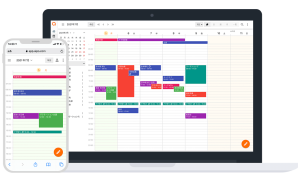目次
Web会議ツールを導入すべき理由とは
テレワーク・ハイブリッドワークの定着
2025年現在、テレワークは働き方の選択肢として完全に定着しています。
NTTドコモ モバイル社会研究所の調査によると、約7割の企業がWeb会議システムを活用しており、リモートワークの不可欠なインフラとなっています。
従来のオフィス中心の働き方からハイブリッドワークへの移行は、企業にとって単なる働き方改革を超え、人材確保や組織の競争力向上に直結する戦略的要素となっています。
Web会議ツールの導入は、地方在住の優秀な人材採用や通勤時間の削減による従業員満足度の向上、オフィスコストの最適化などに役立ちます。これにより、企業の成長戦略を支える重要な基盤技術としての役割を果たしています。
参照:【ライフスタイル】テレワークを実施している方の約7割が「WEB会議ツール」利用(2024年6月17日)
業務効率化とコスト削減
Web会議ツールの導入は、移動時間の削減、会議室の予約調整コスト、交通費などの直接的なコスト削減効果に加え、意思決定スピードの向上という間接的な効果も生み出します。
緊急の課題が発生した際に、地理的制約なく関係者を即座に招集し、迅速な対応を可能にする点は、企業の競争力向上に直結します。
録画機能を活用することで、会議の内容を後から確認できるため、議事録作成の工数削減や、参加できなかったメンバーへの情報共有も効率化されます。
また、従来の電話会議では困難だった資料の同時共有や、リアルタイムでの資料編集機能により、会議の生産性が大幅に向上し、会議回数の削減や会議時間の短縮を実現します。
社内外とのスムーズな連携強化
現代のビジネス環境では、社内チームだけでなく、外部パートナー、顧客、協力会社との連携が成功の鍵となります。Web会議ツールは、これらの関係者との情報共有やコラボレーションを格段に向上させます。
営業活動においては、顧客訪問の頻度を適切に調整しながら、Web会議を活用したフォローアップや提案プレゼンテーションにより、商談の機会損失を防ぎ、成約率の向上に貢献します。また、技術サポートやアフターサービスにおいても、リアルタイムでの画面共有による問題解決支援は、顧客満足度の向上と、サポートコストの削減を両立させます。
Web会議ツールを選ぶ際の7つのチェックポイント
1. 操作性とUI / UX
効果的に活用されるためには、社員一人ひとりがストレスなく使い続けられることが重要です。そのため、直感的で使いやすいインターフェースは欠かせない選定基準の一つであり、ITスキルや慣れに差がある社員全員がスムーズに利用できる設計が求められます。
特に重要なのは、新規ユーザーでも迷わずに会議に参加できる設計です。複雑な設定や多段階の認証プロセスは、重要な会議での接続トラブルや遅延を引き起こし、ビジネス機会の損失につながります。また、スマートフォン、タブレット、PCなど、多様なデバイスでの一貫した操作性も、ハイブリッドワーク環境では必須の要件です。
2. セキュリティ対策と通信の安定性
企業の機密情報を扱う会議では、強固なセキュリティ対策が不可欠です。エンドツーエンド暗号化、待機室機能、会議のパスワード保護、参加者の認証機能など、多層防御による情報漏洩対策が求められます。
特に金融、医療、法務など高度な機密性が求められる業界では、コンプライアンス要件への適合も重要です。
日本国内で利用する場合は、ISMSやプライバシーマーク(Pマーク)など国内の認証が優先されますが、海外取引がある場合はGDPR、HIPAA、SOC2など国際的なセキュリティ基準の準拠も確認が必要です。
通信の安定性については、帯域幅の自動調整や音声・映像品質の最適化、接続障害時の自動復旧機能などが重要です。重要な会議の中断は信頼性に影響するため、実績あるインフラと技術サポート体制を持つサービスを選びましょう。
参照:PマークとISMSの違いとは?企業に最適な情報セキュリティ認証を選ぶ方法
参照:EU一般データ保護規則(GDPR)とは?適用の対象や日本の事業者が注意すべき点について解説します | assured.jp
3. 料金体系とコストパフォーマンス
Web会議ツールの料金体系は、初期導入コストだけでなく、利用規模の拡大に伴うスケーラビリティと長期的な運用コストを総合的に評価する必要があります。多くのサービスでは、同時接続数、月間利用時間、ストレージ容量によって料金が変動するため、自社の利用パターンを正確に予測することが重要です。
無料プランの制限事項も詳細に確認すべき要素です。例えば、Zoomの無料版では40分の時間制限がありますが、Google Meetの無料版では60分まで利用可能など、サービスによって制限内容が異なります。これらの制限が実際の業務にどの程度影響するかを事前に評価することで、適切なプラン選択が可能になります。
4. 他システムとの連携性
Microsoft 365、Google Workspace、Salesforce、Slackなど既存システムとの親和性が導入成功の重要要因となります。カレンダー、CRM、チャットツールとの連携により情報の一元化が実現できます。
5. 録画・文字起こし・チャット機能
録画機能による情報共有効率化、AI搭載の自動文字起こしによる議事録作成支援、チャット機能による会議の活性化など、基本機能以外の付加価値も重要です。
6. サポート体制と導入支援
24時間365日のサポート体制、日本語対応、導入支援サービスの充実度が業務継続性に直接影響します。システム管理者向けトレーニングやエンドユーザー向け説明会も重要なサービスです。
7. 実績・信頼性
同業界や類似規模企業での導入実績、ベンダーの財務安定性、継続的な技術開発力が長期的なパートナーシップの判断材料となります。
弊社スケジュール管理サービスはZoomと連携可能。カレンダーから直接Web会議の予約・参加がスムーズに行えます。
▶ 詳しくはこちら
人気のWeb会議ツール7選【比較表つき】
| ツール名 | 主な機能 | 料金体系 | 特徴・強み |
|---|---|---|---|
| Zoom | ビデオ会議、ウェビナー、ブレイクアウトルーム、多言語対応 | 無料プランあり(40分制限)、有料プランは参加人数・時間拡張 | 直感的で高機能。大規模会議や多国籍チームに最適 |
| Microsoft Teams | ビデオ会議、チャット、ファイル共有、プロジェクト管理 | Microsoft 365プランに含む | Office製品との親和性が高く業務フローに統合可能 |
| Google Meet | ビデオ会議、チャット、Gmail・カレンダー連携 | 無料プランあり、Google Workspace有料プラン | シンプル設計で即接続可能。Gmailユーザーに最適 |
| Cisco Webex | ビデオ会議、高品質音声・映像、専用端末連携 | 無料プランあり、有料プランは機能強化 | セキュリティ重視の業界向け。堅牢な通信とハードウェア連携が強み |
| Chatwork Live | ビデオ会議、チャット連携 | Chatwork利用企業向け、別途料金設定 | Chatworkとの連携がスムーズ。少人数向けシンプル導入 |
| Whereby | ブラウザベースのビデオ会議、URL共有即入室 | 無料プランあり(30分制限)、有料プランあり | アプリ不要で手軽。ゲスト参加やカジュアル打ち合わせに適する |
| Slack Huddle | 音声通話、画面共有 | Slack利用プランに含む | Slackとの連携が強力。軽い音声会話や簡易会議に特化 |
Zoom|直感的で高機能なグローバルスタンダード
向いている用途:
- セミナー、ウェビナーなど大規模会議(最大1,000名)
- 教育・研修、グループディスカッション(ブレイクアウト機能)
- 海外拠点や多国籍チームとの会議(多言語対応)
課題・注意点:
- 無料プランは40分の時間制限あり
- 機能が豊富すぎて誤操作が起こりやすい
- 長時間使用でPCやネットワークに高負荷
Microsoft Teams|Office製品との高い親和性
向いている用途:
- Microsoft 365ユーザーにとっての最適解
- ファイル共有やチャットと一体化した業務フロー
- 社内プロジェクト管理と会議を一元管理したい企業
課題・注意点:
- UIが複雑で、非IT部門には不親切
- 外部参加者との会議に手間がかかる
- 会議用途だけでは多機能すぎて過剰
Google Meet|Gmailユーザーに最適なシンプル設計
向いている用途:
- Gmail/Googleカレンダーを日常的に使う企業
- 短時間・頻度の高い打ち合わせ
- 設定なしで即接続できる環境を求める小〜中規模チーム
課題・注意点:
- ブレイクアウトや録画が有料プラン限定
- 会議管理機能が他ツールより弱い
- リンク管理不足で情報漏洩の恐れ
Cisco Webex|エンタープライズ向けの堅牢な機能性
向いている用途:
- 医療・金融・行政など、セキュリティが重視される業界
- 高品質な音声・映像通信が必須な場面
- ハードウェア連携(専用端末)を前提とした会議環境
課題・注意点:
- 初期設定や会議参加の手順がやや複雑
- 中小企業にとってはコストパフォーマンスが低い
- 専用ハードウェアやインフラ前提の設計で柔軟性に欠ける
Chatwork Live|中小企業向けシンプル導入
向いている用途:
- Chatwork利用企業とのスムーズな連携
- 少人数(~14名)での簡易ミーティング
- ITリテラシーが高くないユーザー層
課題・注意点:
- 最大14名までと少人数しか対応できない
- 録画・ブレイクアウトなど高度な機能がない
- 映像・音声品質にばらつきがある
Whereby|URLだけで始められる手軽さ
向いている用途:
- ゲスト参加が多い(URL共有だけで即入室可能)
- クライアントや外部パートナーとのカジュアルな打ち合わせ
- アプリ不要・軽快なブラウザ運用を求めるユーザー
課題・注意点:
- 無料プランは会議時間が30分に制限される
- 機能が非常にシンプルで拡張性がない
- 日本語サポートが弱く、情報が英語中心
Slack Huddle|チームチャットとの連携力重視
向いている用途:
- Slackを日常業務に使っている企業
- 非公式な打ち合わせ・相談などライトな音声会話
- 画面共有も可能な簡易会議が中心のチーム
課題・注意点:
- ビデオ通話に非対応(基本は音声のみ)
- 会議の予約や履歴管理ができない
- Slack非利用者とは連携できない
導入時によくある課題とその対策
Web会議ツールを社内に導入する際には、必ずと言っていいほどいくつかの共通した課題が浮上します。これらの課題に対して適切に対応しなければ、せっかく導入したツールも十分に活用されず、効果が半減してしまう恐れがあります。
ここでは、特に多くの企業が直面しやすい課題と、それぞれの具体的な対策について解説します。
社内メンバーのリテラシー格差
社員のITスキルやツールへの慣れに差があると、スムーズな導入が難しくなります。特に高齢者や非IT部門の社員は、新しいツールに対する抵抗感や操作ミスが発生しやすいため、全体の利用率が低下するリスクがあります。
対策:効果的な導入には、段階的にツールを展開し、利用者のレベルに応じた研修を実施することが重要です。具体的には、以下のような取り組みを推奨します。
- 初心者向けの基礎研修と上級者向けの応用研修を分けて実施
- 社内にサポート役を配置し、困った際に気軽に相談できる体制を整える
- 最初は必要最低限の機能から使い始め、徐々に活用範囲を広げる
運用ルールの整備不足
Web会議は手軽に始められる反面、ルールが曖昧だと会議の質が低下しやすくなります。例えば、アジェンダの共有がなかったり、発言の順番が乱れたり、録画の取り扱いが不明確だったりすると、混乱やトラブルの原因となります。
対策:ルールの明確化と全社への周知徹底が欠かせません。具体的には次のポイントを整備しましょう。
- 会議前にアジェンダや資料を事前共有する
- 発言ルールやミュートの使い方など、マナーを全員で確認する
- 録画の承諾取得や保存期間を明確に設定し、情報管理を徹底する
- トラブル発生時の連絡先や対応フローを社内で共有
システム間の連携・切り替えコスト
既に社内に導入されている他のシステム(カレンダー、チャット、CRMなど)とWeb会議ツールの連携が不十分だと、二重入力や操作の煩雑さが増し、業務効率が逆に落ちてしまうことがあります。
対策:既存環境との親和性を重視したツール選定と、API連携やSingle Sign-On(SSO)を活用したシームレスな運用を目指しましょう。
- 既存のITエコシステムに適したツールを選ぶことが重要
- API連携を活用し、システム間のデータ連携を自動化
- SSO導入によりユーザーのログイン負荷を軽減し、セキュリティも強化
失敗しないための導入ステップ
Web会議ツールの導入を成功させるためには、計画的に段階を踏んで進めることが重要です。事前準備から運用定着まで、以下のポイントを押さえましょう。
1. 導入前の要件定義
導入前には、まず自社のニーズを明確にすることが必要です。利用規模や必要機能、セキュリティレベル、予算などを具体的に整理しておくことで、導入後のミスマッチを防げます。特に同時参加人数や月間の会議回数は、サービス選定に大きく影響するため、正確に把握しておきましょう。
チェックポイント:
- 同時参加者数の想定
- 必須機能と優先機能の洗い出し
- ネットワーク環境・セキュリティ要件の確認
- 予算上限の設定とROIの目標策定
2. 無料トライアルの活用
候補のツールは、必ず無料トライアルを活用して実際の業務環境で試すことが成功の鍵です。利用者の多様なデバイスやネット環境での動作検証、操作感や管理機能の使いやすさをしっかり確認しましょう。また、セキュリティ機能が自社要件を満たしているかもテストが必要です。
チェックポイント:
- 実業務での使い勝手の検証
- 複数デバイス・環境での動作確認
- セキュリティ機能の実践テスト
- 管理機能の評価
3. 社内説明会・マニュアル整備
ツール導入後、利用者がスムーズに使い始められるよう、社内説明会やわかりやすいマニュアルを用意しましょう。対象別に内容を調整し、実践的なハンズオン形式を取り入れると効果的です。視覚的に理解しやすい資料を作成し、何度でも参照できる環境を整えることが定着のポイントです。
チェックポイント:
- 部署・役職別の説明会開催
- ハンズオン形式での実践研修
- 視覚的に分かりやすいマニュアル作成
- FAQやトラブル対応ガイドの整備
4. 定着化を促す支援体制
導入後も継続的に利用を促進するために、社内支援体制を構築しましょう。利用の「チャンピオン」を設置して啓発やフォローを行い、教育や改善活動を定期的に実施することが重要です。フィードバックを収集して運用ルールをブラッシュアップし、使いやすい環境を維持していきましょう。
チェックポイント:
- 利用促進のチャンピオン制度導入
- 継続的な教育・啓発活動の実施
- 利用状況のフィードバック収集と改善
- 運用ルールの見直しと周知
まとめ|自社に最適なWeb会議ツールを選ぼう
Web会議ツールの選定は、テレワークや業務の効率化を支える大切なステップです。会社の働き方や成長戦略に合ったツールを選ぶことが、これからの時代には欠かせません。
選ぶ際は、「使いやすさ」「セキュリティ」「料金」「他ツールとの連携」「機能」「サポート」「導入実績」の7つを基準に、自社の環境や課題に合うかをチェックしましょう。ZoomやTeamsなど、どのツールが合うかは企業ごとに異なります。無料トライアルで実際に試してみるのも効果的です。
導入後の活用を成功させるには、社員へのサポートやルールづくりも大切です。継続的な見直しを行いながら、ツールの効果を最大化することで、組織の生産性や満足度向上につながります。
スケジュール管理のことなら、私たちにご相談ください。
私たちは、予定共有ができるスケジュール管理クラウド「クロジカスケジュール管理」を提供しています。 豊富な知見を活かし、お客様のお仕事に合ったご利用方法をご提案します。 チームの情報共有でお悩みの企業の方は、気軽にご相談ください。